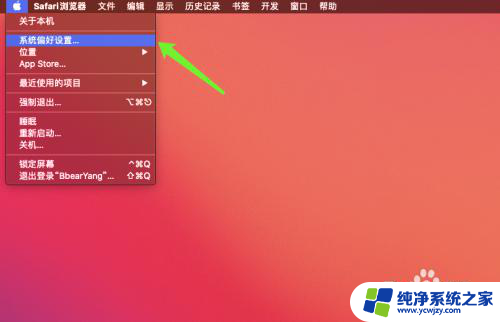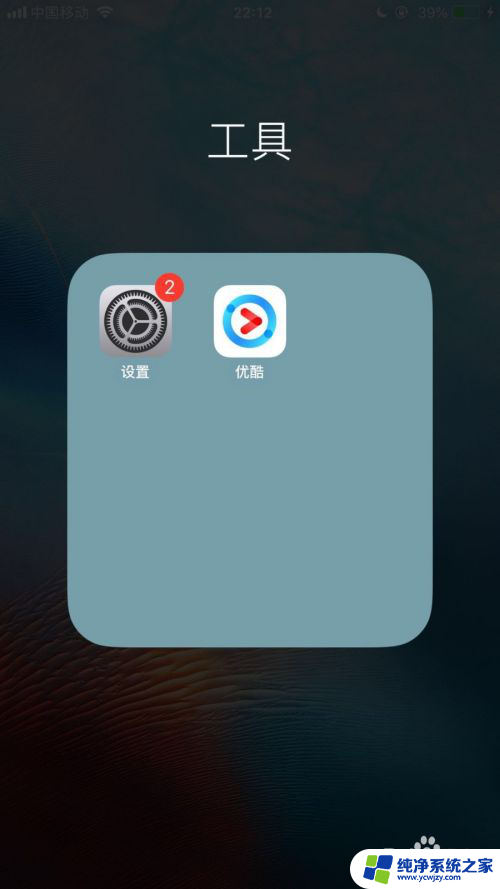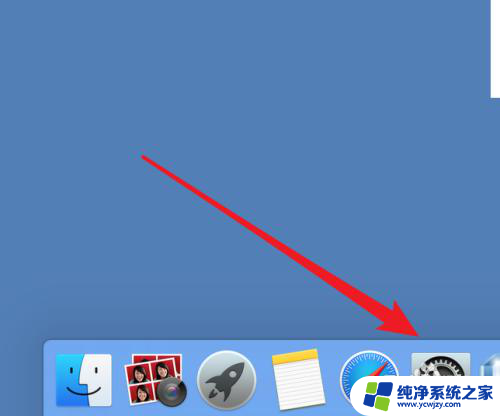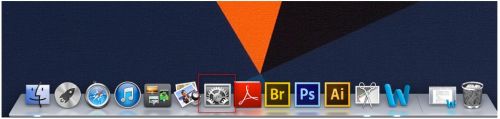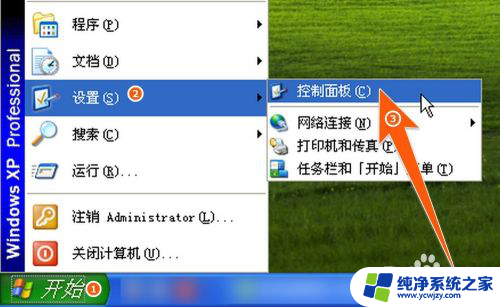苹果电脑怎么改开机密码及用户名
苹果电脑作为一款广受欢迎的电脑品牌,其安全性备受关注,在使用苹果Mac电脑时,我们经常需要设置登录密码以保护个人信息的安全。如果想要修改登录密码,只需进入系统设置,选择用户与群组选项,然后点击更改密码即可轻松完成密码的修改。通过简单的操作,我们可以有效地保护个人隐私信息,提高电脑的安全性。

苹果电脑怎么修改开机密码?Mac修改用户名与密码方法
一、首先点击苹果电脑菜单栏上方的苹果小图标,之后选择“系统偏好设置”设置,如下图所示:
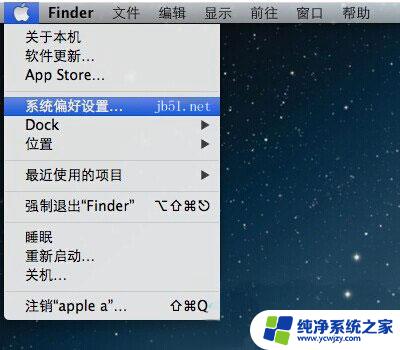
Mac系统偏好设置
二、接下来在系统偏好设置中,我们找到“用户与群组”设置,并点击进入,如下图所示:
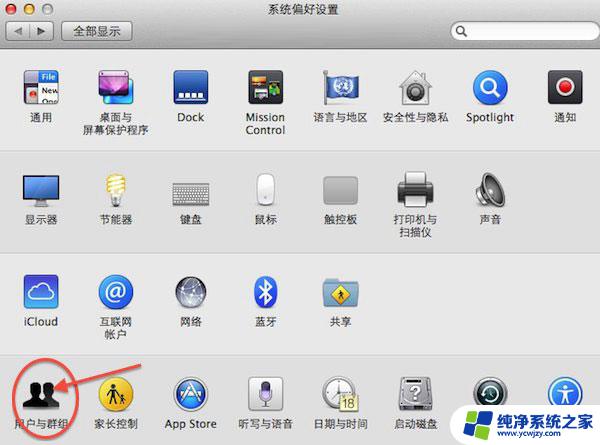
三、打开用户与群组设置选项后,现在左侧选中需要修改的用户。这里选择管理员用户,然后在右侧密码项中,就可以看到“全名”和“更改密码”操作,如果是需要修改苹果电脑用户,我们直接修改全名即可,如果需要修改密码,我们点击“更改密码”,如下图所示。
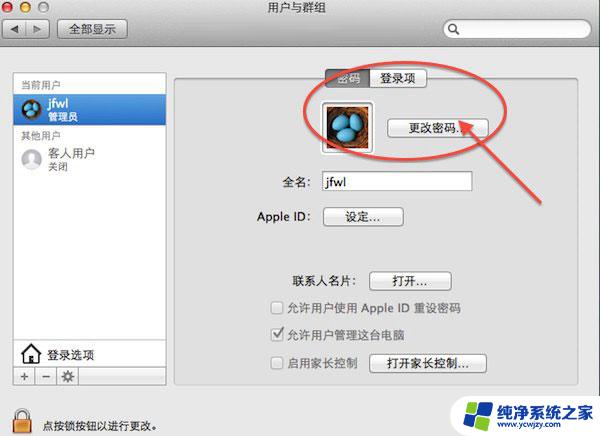
四、最后在弹出的修改密码操作框中,输入旧密码。然后再输入两次新密码即可,完成后,点击下方的“更改密码”保存即可。
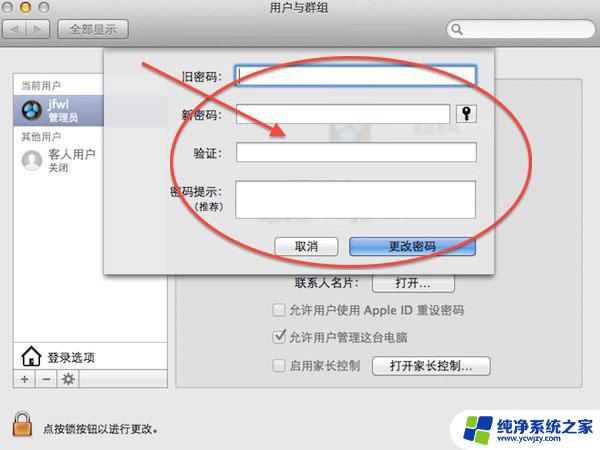
至此我们就成功完成了苹果电脑的用户名或者密码更改了,把这个管理官的密码改了。就相当于修改了开机密码了(前提是启用了开机密码)。
以上就是苹果电脑如何更改开机密码及用户名的全部内容,如果你遇到了这个问题,可以尝试按照以上方法解决,希望这对你有所帮助。